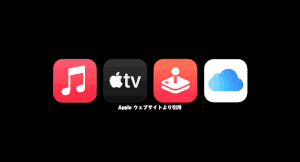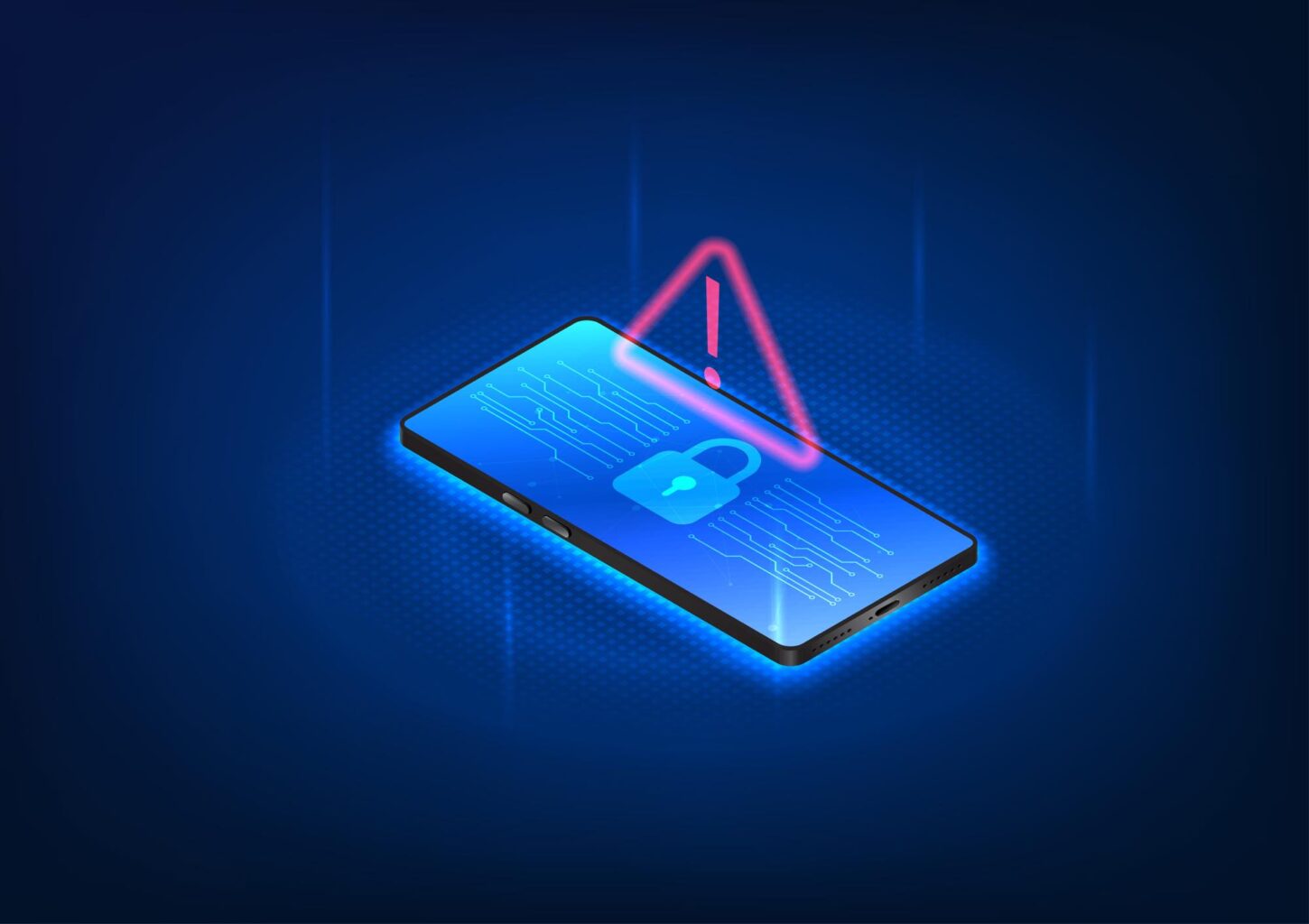
自分の情報が漏洩していないかチェックする方法
自分のiPhoneや関連アカウントから情報が漏洩していないか、定期的にチェックすることが重要です。以下に、具体的なチェック方法をいくつか紹介します。
Have I Been Pwned?の利用
「Have I Been Pwned?」は、メールアドレスが既知のデータ漏洩に含まれているかをチェックできる無料のオンラインサービスです。
英語ですが、下記の要領で行なって下さい。
- https://haveibeenpwned.com/ にアクセスします。
- 自分のメールアドレスを入力し、「pwned?」ボタンをクリックします。
- 結果を確認します。もし漏洩が確認された場合、どのサービスからいつ頃漏洩したかの情報も表示されます。
注意点
このサービスは公開されている漏洩データベースのみをチェックするため、最新の未公開の漏洩は検出できない可能性があります。
Apple IDのセキュリティ設定の確認
Apple IDのセキュリティ設定を定期的にチェックすることで、不正アクセスの兆候を早期に発見できる可能性があります。
- iPhoneの「設定」アプリを開きます。
- 画面上部の自分の名前をタップします。
- 「パスワードとセキュリティ」をタップします。
- 「Apple IDのセキュリティ」セクションを確認します。不審なデバイスや最近のアクティビティがないか注意深くチェックしてください。
iCloudのセキュリティ設定の確認
iCloudアカウントのセキュリティ設定も同様にチェックすることが重要です。
- https://www.icloud.com/ にアクセスし、Apple IDでログインします。
- 画面右上の自分の名前をクリックし、「アカウント設定」を選択します。
- 「セキュリティ」セクションを確認します。特に「信頼済みデバイス」と「アプリ用パスワード」に不審な項目がないかチェックしてください。
クレジットカードの利用明細の確認
iPhoneに登録されているクレジットカードの利用明細を定期的にチェックすることで、不正利用の兆候を早期に発見できる可能性があります。
- クレジットカード会社のウェブサイトやアプリにログインします。
- 最近の利用明細を確認します。
- 身に覚えのない取引や、普段と異なる場所での利用がないかチェックします。
SNSアカウントのアクティビティログの確認
FacebookやTwitterなどのSNSアカウントのアクティビティログを確認することで、不正アクセスの兆候を発見できる可能性があります。
- Facebookにログインします。
- 画面右上の▼マークをクリックし、「設定とプライバシー」→「アクティビティログ」を選択します。
- 最近のアクティビティを確認し、自分が行っていない投稿や「いいね!」などがないかチェックします。
Googleアカウントのセキュリティチェック
iPhoneユーザーの多くはGoogleのサービスも利用しています。
Googleアカウントのセキュリティチェックを行うことで、関連する情報の漏洩リスクを確認できます。
- https://myaccount.google.com/security-checkup にアクセスします。
- Googleアカウントでログインします。
- セキュリティチェックの各項目を確認し、推奨される対策を実施します。
データ漏洩通知サービスの利用
一部のセキュリティ会社やクレジットカード会社は、データ漏洩が発生した際に通知するサービスを提供しています。
これらのサービスに登録することで、早期に情報漏洩の可能性を知ることができます。
- Norton LifeLock
- Experian IdentityWorks
- TransUnion Credit Monitoring
アプリの権限設定の確認
インストールしているアプリの権限設定を定期的に確認し、必要以上の権限を与えていないかチェックすることが重要です。
- iPhoneの「設定」アプリを開きます。
- 下にスクロールし、インストールされているアプリの一覧を表示します。
- 各アプリをタップし、与えている権限(位置情報、カメラ、マイクなど)を確認します。
- 不要な権限は無効にします。
Wi-Fiネットワーク接続履歴の確認
iPhoneが接続したWi-Fiネットワークの履歴を確認することで、不審なネットワークへの接続がないかチェックできます。
- iPhoneの「設定」アプリを開きます。
- 「Wi-Fi」をタップします。
- 「既知のネットワーク」セクションを確認し、身に覚えのないネットワークがないかチェックします。
二段階認証の利用状況確認
重要なアカウントで二段階認証が有効になっているか確認することも、情報漏洩のリスクを評価する上で重要です。
- iPhoneの「設定」アプリを開きます。
- 画面上部の自分の名前をタップします。
- 「パスワードとセキュリティ」をタップします。
- 「2ファクタ認証」の状態を確認します。
これらの方法を定期的に実施することで、自分の情報が漏洩していないか、また漏洩のリスクが高い状態にないかを確認することができます。
しかし、これらの方法でも検出できない情報漏洩もあるため、常に警戒心を持って行動することが大切です。
情報漏洩を防ぐための具体的な対策
iPhoneユーザーが自身の情報を守るために取れる対策は多岐にわたります。
以下に、効果的な対策をいくつか紹介します。
強力なパスワードの使用
単純なパスワードは、ブルートフォース攻撃や辞書攻撃によって容易に破られる可能性があります。強力なパスワードを使用することが、情報漏洩を防ぐ第一歩となります。
- 最低12文字以上の長さを持つパスワードを使用する
- 大文字、小文字、数字、特殊文字を組み合わせる
- 個人情報や一般的な単語を避ける
- パスワードマネージャーを使用して、異なるサービスごとに一意のパスワードを生成・管理する
(例)
「P@ssw0rd」ではなく、「uT7$mK9#qL2pX4&」のようなパスワードを使用する
二段階認証の有効化
二段階認証を有効にすることで、パスワードが漏洩した場合でも、不正アクセスを防ぐ追加の防御層を設けることができます。
- Apple ID、Google、Facebook、Twitter、銀行口座など、重要なアカウントすべてで二段階認証を有効にする
- 可能な場合、SMSよりも認証アプリ(例:Google Authenticator)を使用する
- セキュリティキー(YubiKeyなど)の使用を検討する
- iPhoneの「設定」アプリを開く
- 自分の名前をタップ
- 「パスワードとセキュリティ」をタップ
- 「2ファクタ認証を利用」をタップし、画面の指示に従う
ソフトウェアの定期的な更新
iOSやアプリを最新の状態に保つことで、既知の脆弱性を修正し、新たなセキュリティ機能を利用することができます。
- 自動更新を有効にする
- 重要なセキュリティアップデートは手動で即時適用する
- 使用していないアプリは削除する
- 「設定」アプリを開く
- 「一般」→「ソフトウェア・アップデート」をタップ
- 「自動更新」をオンにする
フィッシング対策
フィッシング攻撃はフィッシング攻撃は情報漏洩の主要な原因の一つです。
以下の対策を実施することで、フィッシングのリスクを大幅に軽減できます。
- 不審なメールやSMSのリンクをクリックしない
- URL確認の習慣をつける(特にhttps://の使用を確認)
- 公式アプリを使用し、ブラウザでのログインを最小限に抑える
- メールやSMSで個人情報の入力を求められても応じない
- 不明な送信者からの添付ファイルを開かない
(例)
Appleを装ったフィッシングメールが届いた場合、リンクをクリックせずに直接Apple公式サイトにアクセスして確認する
公共Wi-Fiの利用に注意
公共Wi-Fiは便利ですが、セキュリティリスクも高いです。
以下の対策を講じることで、リスクを軽減できます。
- 不審なメールやSMSのリンクをクリックしない
- 可能な限り公共Wi-Fiの使用を避け、モバイルデータ通信を使用する
- VPN(仮想プライベートネットワーク)を使用する
- 公共Wi-Fi使用時は、重要な個人情報を入力しない
- 自動接続設定をオフにする
- App StoreからVPNアプリをダウンロード(例:NordVPN, ExpressVPN)
- アプリを開き、アカウントを作成
- 「設定」アプリで「VPN」をオンにし、VPNプロファイルを選択
iCloudのセキュリティ強化
iCloudは便利なサービスですが、適切に保護しないと情報漏洩のリスクが高まります。
- 強力なiCloudパスワードを使用する
- 二段階認証を有効にする
- 重要なデータは暗号化してからアップロードする
- 不要なデータはiCloudに保存しない
- 「iPhoneを探す」機能を有効にする
- 「設定」アプリを開く
- 自分の名前をタップ
- 「iCloud」をタップ
- 各項目のオン/オフを確認し、必要に応じて調整する
アプリのプライバシー設定の最適化
各アプリのプライバシー設定を適切に管理することで、不要なデータ収集を防ぐことができます。
- アプリごとの権限設定を確認し、必要最小限の権限のみを許可する
- 位置情報の共有は必要なアプリのみに限定する
- 広告トラッキングを制限する
- バックグラウンドでのアプリの更新を制限する
- 「設定」アプリを開く
- 「プライバシー」をタップ
- 各項目(位置情報、カメラ、マイクなど)をタップし、アプリごとの権限を確認・調整する
デバイスの物理的セキュリティ強化
物理的な盗難や紛失からiPhoneを守ることも重要です。
- 強力なパスコードを設定する(4桁の数字ではなく、英数字を含む複雑なものを使用)
- Face IDやTouch IDを使用する
- 「iPhoneを探す」機能を有効にする
- 公共の場所でiPhoneを放置しない
- 盗難防止ケースの使用を検討する
- 「設定」アプリを開く
- 「Face ID とパスコード」(または「Touch ID とパスコード」)をタップ
- 「パスコードを変更」をタップ
- 「パスコードオプション」から「カスタムの英数字コード」を選択
バックアップの暗号化
iPhoneのバックアップデータには多くの個人情報が含まれています。
これを暗号化することで、バックアップデータが流出した場合でも情報を保護できます。
- iTunesを使用してローカルバックアップを作成する際は、必ず「iPhoneのバックアップを暗号化」オプションを選択する
- iCloudバックアップを使用する場合は、強力なiCloudパスワードと二段階認証を設定する
- 重要なデータは別途暗号化してからバックアップする
- iPhoneをパソコンに接続し、iTunesを起動
- iPhoneのアイコンをクリック
- 「概要」タブで「iPhoneのバックアップを暗号化」にチェックを入れる
- 強力なパスワードを設定
セキュリティ意識の向上
最新のセキュリティ脅威や対策方法について常に学び、情報を更新することが重要です。
- セキュリティ関連のニュースや記事を定期的にチェックする
- Apple公式サイトのセキュリティ情報ページを確認する
- セキュリティセミナーやオンラインコースに参加する
- 家族や友人とセキュリティ情報を共有する
(例)
毎週日曜日に15分間、セキュリティ関連のニュースをチェックする習慣をつける
信頼できないソースからのアプリインストールを避ける
App Store以外からアプリをインストールすることは、マルウェア感染のリスクを高めます。
- App Store経由でのみアプリをインストールする
- アプリをインストールする前に評価やレビューを確認する
- 開発者の信頼性を確認する
- 不要なアプリは定期的に削除する
セキュリティアプリの利用
セキュリティ専用のアプリを利用することで、追加の保護層を設けることができます。
- 信頼できるアンチウイルスアプリをインストールする(例:Avast、Bitdefender)
- VPNアプリを使用する
- パスワードマネージャーを利用する(例:1Password、LastPass)
- セキュリティチェックアプリを定期的に使用する
SNSの利用に注意する
SNSで過度に個人情報を公開することは、情報漏洩のリスクを高めます。
- プライバシー設定を確認し、必要最小限の情報のみを公開する
- 位置情報の共有に注意する
- 知らない人からの友達リクエストを慎重に扱う
- SNSログインを使用する際は、アプリの権限を確認する
これらの対策を総合的に実施することで、iPhoneからの情報漏洩リスクを大幅に軽減することができます。
ただし、完全な安全はないため、常に警戒心を持ち、新たな脅威に対応できるよう、セキュリティ知識を更新し続けることが重要です。